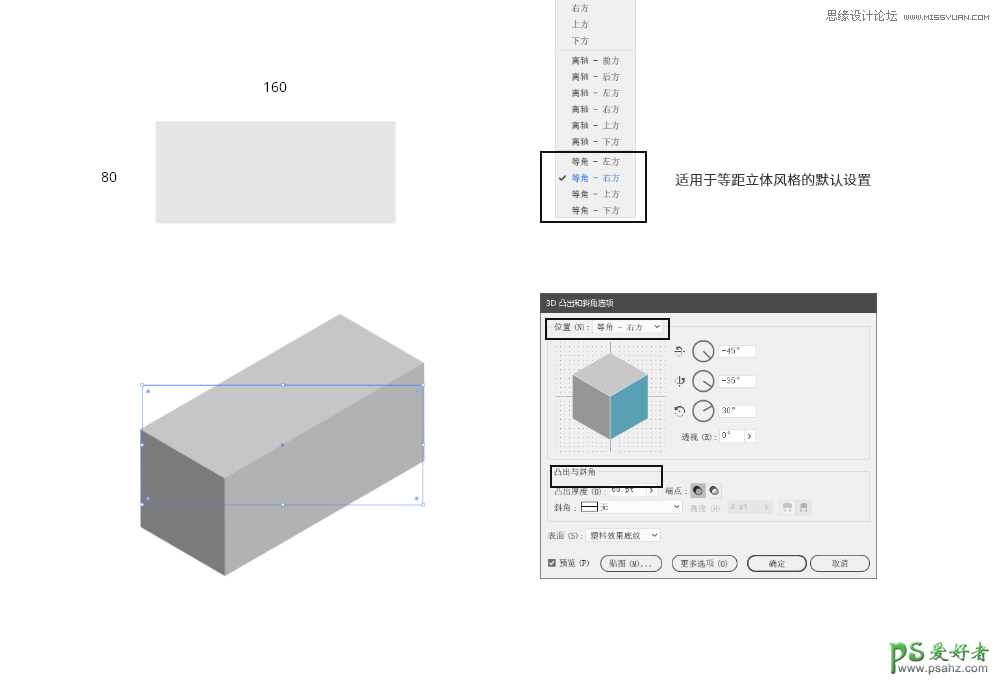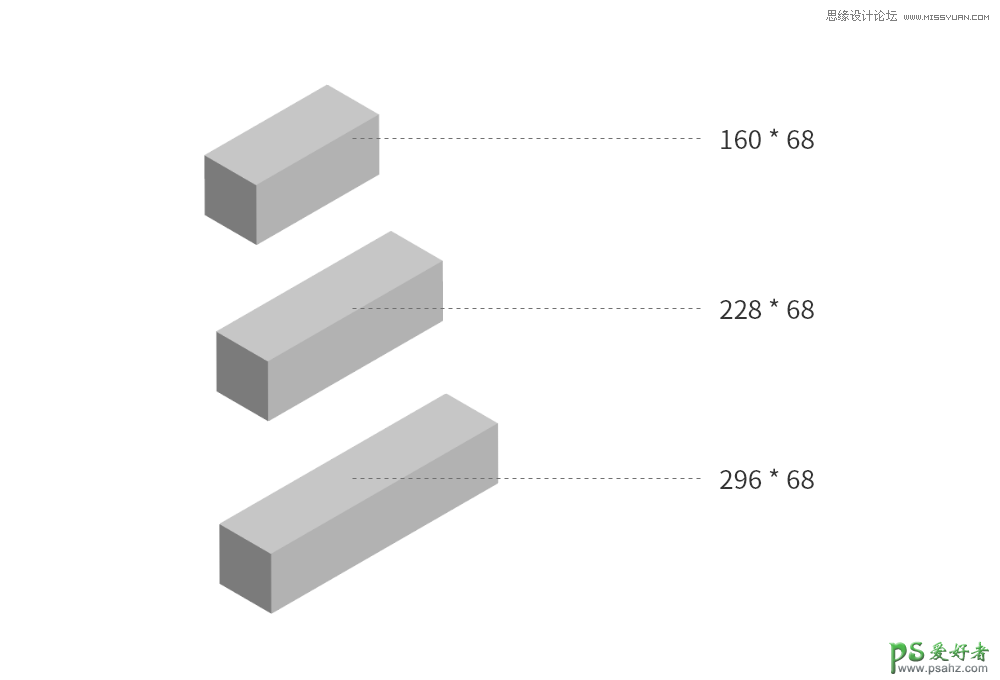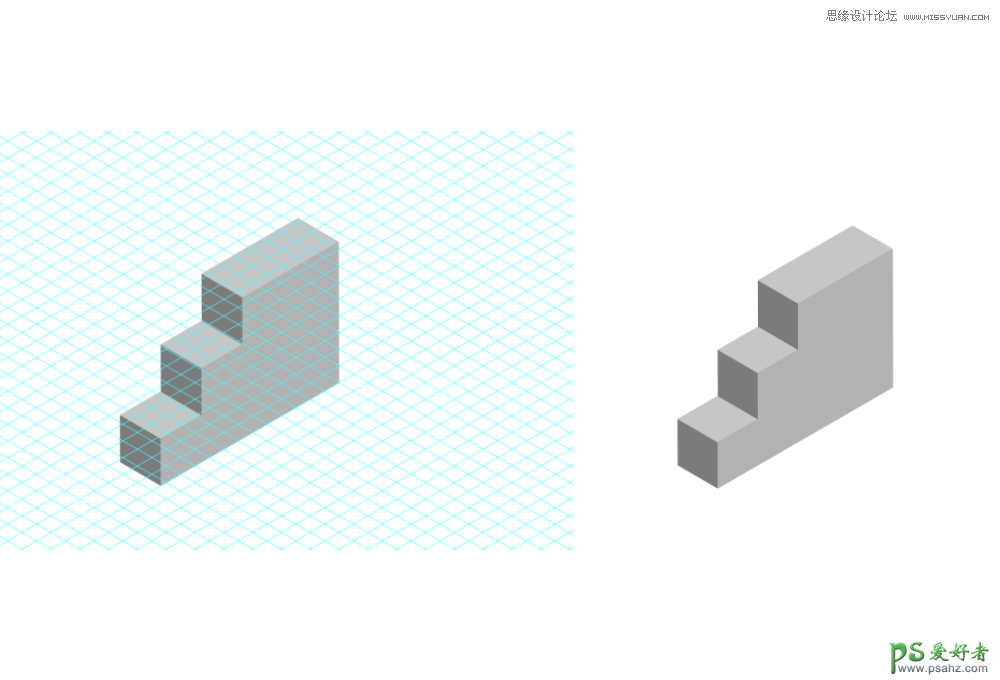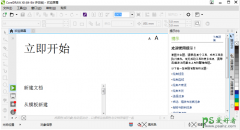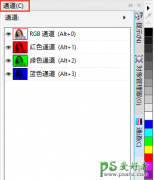学习用Adobe Illustrator CC来画线条的图案,线性风格的插画海报(2)
你可以按以下的提示操作,更详细可以进入用AI绘制3D等距立体梦幻风格插画中查看。
利用【矩形网格工具】,宽度/高度设置为1000,水平/垂直设置为:50
选中网格,鼠标右键,进入【变换>缩放】,不等比的参数设置为,水平:100%,垂直:86.602%
【变换>倾斜】,倾斜角度参数:30
【变换>旋转】,旋转角度参数:-30
【视图>参考线>建立参考线】
STEP 02
要画线体图案,首先大家要把形体画出来,形体是非线体的,这方便塑形,一旦形体外轮廓确定,就可以通过填充转线条的方式做出线条图案。
以上的思路确定好后,我们就要开始绘制立方体。第一步,我们先画出一个尺寸为160*68的矩形。矩形填充为灰色,关闭描边。
对于这个尺寸我建议大家最好和我的设置相同,并且记录一下,等下我会告诉大家为什么要这样做。
然后选中这个矩形,进入到【效果>3D>凸出与斜角】,将其转为立方体。你需要改变这两个参数设置:
位置:等角-右方
凸出厚度:68 (这个数值和你的矩形的高度一致)
位置一栏下拉选框里的「等角」开头的选项,都是适用于等距立体风格的。
STEP 03
接下复制上一步所做的立方体,虽说我们现在称这个对象为立方体,其实它的本质还是一个平面矩形(因为还没扩展对象),所以我们继续改变这个平面矩形的尺寸,改变它的宽度,将其宽度从原来的160改变为228。
这就是要求你要记住第一个矩形尺寸的原因,因为228是从160+68得到的。由于我们这里会画出三个等高而不等长的矩形,但是我们希望它们表现是逐级等距增大,所以需要一个参数。有人问这里不需要这样计算行不行?就是看着好看但不需要数学计算可不可以,我的答案是当然可以,但是数字的确是一个便捷控制形体的工具。
当你把尺寸改变后,整个立方体也就是延长了。用相同的方法,复制第三个,也是在228基础上增加68,第三个矩形的宽度增加到296。于是我们得到想要的三个立方体如下:
STEP 04
将已有的立方体的位置进行调整,这时需要打开参考线,辅助将其排列成一下的样式: